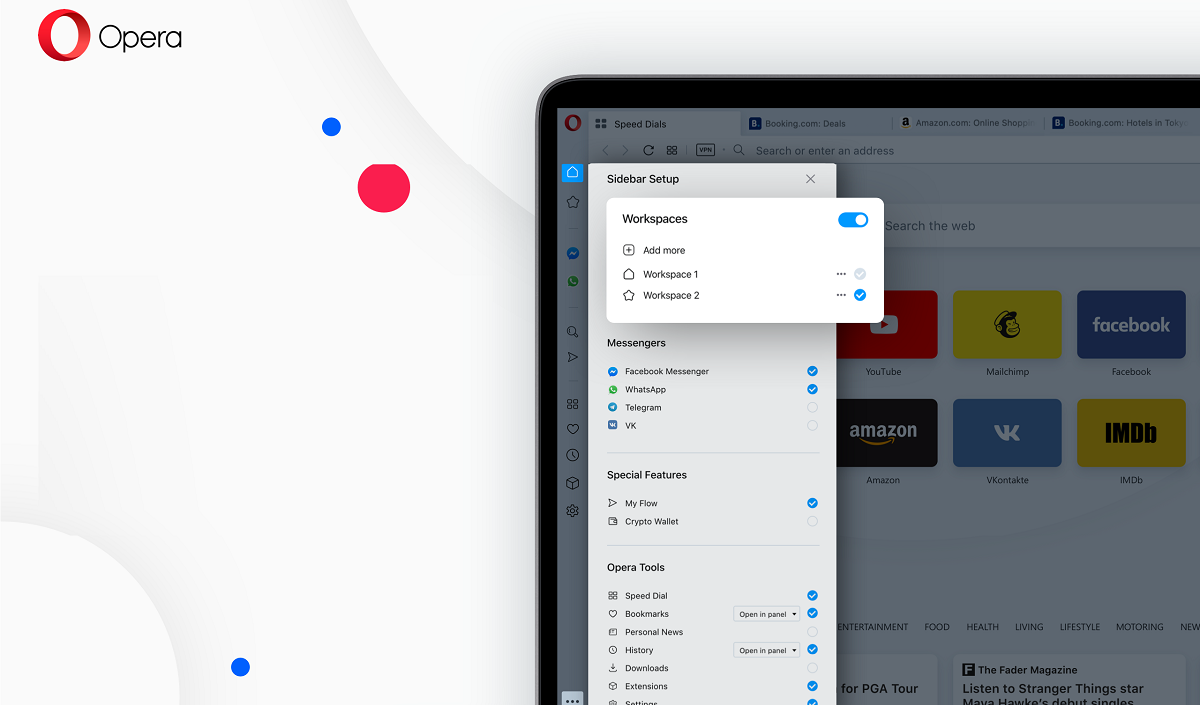
ಜನಪ್ರಿಯ ಒಪೆರಾ ವೆಬ್ ಬ್ರೌಸರ್ನ ಅಭಿವರ್ಧಕರು ಬಿಡುಗಡೆ ಮಾಡಿದ್ದಾರೆ ಕೆಲವು ದಿನಗಳ ಹಿಂದೆ ಹೊಸ ಆವೃತ್ತಿಯನ್ನು ಬಿಡುಗಡೆ ಮಾಡಲಾಗುತ್ತಿದೆ ನಿಮ್ಮ ವೆಬ್ ಬ್ರೌಸರ್ನ, ಈಗ ಈ ಸಂದರ್ಭದಲ್ಲಿ "ಒಪೇರಾ 67" ಎಂದು ಕ್ಲಾಸಿಕ್ ಸಂಖ್ಯೆಯೊಂದಿಗೆ ಬರುವ ಬದಲು ಡೆವಲಪರ್ಗಳು ಈ ಬಿಡುಗಡೆಯನ್ನು ಬ್ಯಾಪ್ಟೈಜ್ ಮಾಡಿದ್ದಾರೆ "ಒಪೇರಾ ಆರ್ 2020".
ಹೆಸರಿನ ಕಿರು ವಿವರಣೆಯಲ್ಲಿ, ಇಲ್ಲಿಯವರೆಗೆ, ಒಪೇರಾ ತನ್ನ ದೊಡ್ಡ ನವೀಕರಣಗಳನ್ನು ಕರೆದಿದೆ ವರ್ಷದ ಆರಂಭದಲ್ಲಿ ಬಿಡುಗಡೆಯಾಯಿತು ರಿಬಾರ್ನ್ 1, ರಿಬಾರ್ನ್ 2 (ಹೊಸ ಫ್ಲೋ ಕಾರ್ಯ) ಮತ್ತು ರಿಬಾರ್ನ್ 3 (ವೇಗದ ವಿಪಿಎನ್ ಮತ್ತು ಕ್ರಿಪ್ಟೋಕರೆನ್ಸಿ ವ್ಯಾಲೆಟ್). ಮತ್ತು ಈ ವರ್ಷದಲ್ಲಿ, ಹೆಸರನ್ನು ಸರಳವಾಗಿ R2020 ಎಂದು ಬದಲಾಯಿಸಲಾಗಿದೆ (ಇದು ಮೂಲತಃ ಒಪೇರಾ 67 ಆಗಿದ್ದರೂ, ಹೆಸರು ಕೆಟ್ಟದ್ದಲ್ಲ).
ಒಪೇರಾ R2020 ನ ಮುಖ್ಯ ನವೀನತೆಗಳು
ಈ ಹೊಸ ವೈಶಿಷ್ಟ್ಯಗೊಳಿಸಿದ ಆವೃತ್ತಿ ಒಪೇರಾ ಆರ್ 2020, ವಿವಿಧ ಬದಲಾವಣೆಗಳೊಂದಿಗೆ ಆಗಮಿಸುತ್ತದೆ ಅದರ ಅಭಿವರ್ಧಕರು ವೆಬ್ ಬ್ರೌಸಿಂಗ್ ಅನ್ನು ಮರು ವ್ಯಾಖ್ಯಾನಿಸಲು ಮತ್ತು ಸುಧಾರಿಸಲು ಬಂದಿದ್ದಾರೆಂದು ಭಾವಿಸುತ್ತಾರೆ.
ಅವರು ಪ್ರಸ್ತುತಪಡಿಸುವ ಒಂದು ಅಂಶವೆಂದರೆ ಸುಧಾರಿತ ವಿನ್ಯಾಸ ಕಾರ್ಡ್ ನಿರ್ವಹಣೆ, ಯಾವುದರ ಜೊತೆ ಟ್ಯಾಬ್ಗಳಲ್ಲಿನ ಕಾರ್ಯಕ್ಷೇತ್ರಗಳನ್ನು ಸುಧಾರಿಸಲು ಪಡೆಯಿರಿ, ಅಂದರೆ, ಸಂದರ್ಭಗಳು ಒಂದು ಸಂವೇದನಾಶೀಲ ನವೀನತೆಯಾಗಿದೆ ಅನುಕೂಲಕರ ಟ್ಯಾಬ್ ನಿರ್ವಹಣೆಯನ್ನು ಅನುಮತಿಸುತ್ತದೆ ಅತ್ಯಂತ ಪಾರದರ್ಶಕ ರೀತಿಯಲ್ಲಿ ಬ್ರೌಸರ್.
ಇದರೊಂದಿಗೆ, ಬಳಕೆದಾರರು ಐಕಾನ್ ಅನ್ನು ಹೆಸರಿಸಬಹುದು ಮತ್ತು ಕಸ್ಟಮೈಸ್ ಮಾಡಬಹುದು ಈ ಪ್ರತಿಯೊಂದು ಕಾರ್ಯಕ್ಷೇತ್ರಗಳಿಗೆ. ಈ ವೈಶಿಷ್ಟ್ಯದ ಉಪಯುಕ್ತತೆಗೆ ಸ್ಪಷ್ಟ ಉದಾಹರಣೆಯೆಂದರೆ ಟ್ಯಾಬ್ಗಳನ್ನು ಸಂಬಂಧಿತ ಮತ್ತು ಕೆಲಸೇತರ ಸಂಬಂಧಿತ ಕಾರ್ಯಕ್ಷೇತ್ರಗಳಾಗಿ ಬೇರ್ಪಡಿಸುವ ಸಾಮರ್ಥ್ಯ.
ಕಾರ್ಯಕ್ಷೇತ್ರಗಳ ಜೊತೆಗೆ, ಒಪೇರಾ ಆರ್ 2020 ಸಹ ಹೊಸ ಸಾಧನವನ್ನು ತರುತ್ತದೆ ತೆರೆದ ಟ್ಯಾಬ್ಗಳು ನಕಲುಗಳಾಗಿದ್ದರೆ ಅದು ತೋರಿಸುತ್ತದೆ.
ನಕಲಿ ಟ್ಯಾಬ್ ಕಂಡುಬಂದಲ್ಲಿ, ಬಳಕೆದಾರರು ಅದನ್ನು ಸುಲಭವಾಗಿ ಮುಚ್ಚಬಹುದು. ಅಲ್ಲದೆ, ಟ್ಯಾಬ್ ಸೈಕ್ಲರ್, ತೆರೆದ ಟ್ಯಾಬ್ಗಳನ್ನು ನೋಡಲು ನೀವು Ctrl + Tab ಅನ್ನು ಒತ್ತಿದಾಗ ಗೋಚರಿಸುವ ಬಾರ್.
R2020 ನ ಮತ್ತೊಂದು ಸೇರ್ಪಡೆಯಾಗಿದೆ ಸೈಡ್ಬಾರ್ ಸೆಟ್ಟಿಂಗ್ಗಳ ಫಲಕ. ಸೈಡ್ಬಾರ್ನ ಕೆಳಭಾಗದಲ್ಲಿರುವ ಮೂರು-ಡಾಟ್ ಮೆನು ಕ್ಲಿಕ್ ಮಾಡುವ ಮೂಲಕ, ಸುಸಂಘಟಿತ ಫಲಕವು ಆರಾಮದಾಯಕ ಮತ್ತು ಅರ್ಥಗರ್ಭಿತ ದೃಶ್ಯ ಇಂಟರ್ಫೇಸ್ನೊಂದಿಗೆ ತೆರೆಯುತ್ತದೆ ಸೈಡ್ಬಾರ್ನಲ್ಲಿ ವಸ್ತುಗಳನ್ನು ನಿರ್ವಹಿಸಲು.
ಅಂತಿಮವಾಗಿ, ಇದು ಎಚ್ಟಿಟಿಪಿಎಸ್ ಕಾರ್ಯದ ಮೇಲೆ ಡಿಎನ್ಎಸ್ಗೆ ಮಾಡಿದ ಸುಧಾರಣೆಗಳನ್ನು ಸಹ ತೋರಿಸುತ್ತದೆ (DoH), ಇದರಲ್ಲಿ ಈಗ ಹೆಚ್ಚು ದೃ is ವಾಗಿದೆ. ಒಪೇರಾ ಈಗ DoH ವೈಶಿಷ್ಟ್ಯವನ್ನು ಸಕ್ರಿಯಗೊಳಿಸಲು ಮತ್ತು ಮೊದಲೇ ಆಯ್ಕೆ ಮಾಡಿದ ಪಟ್ಟಿಯಿಂದ DoH ಸರ್ವರ್ ಅನ್ನು ಆಯ್ಕೆ ಮಾಡಲು ಅಥವಾ ಬ್ರೌಸರ್ ಸೆಟ್ಟಿಂಗ್ಗಳ ಮೂಲಕ ಯಾವುದೇ DoH ಸರ್ವರ್ನಲ್ಲಿ ಕಸ್ಟಮೈಸ್ ಮಾಡಲು ನಿಮಗೆ ಅನುಮತಿಸುತ್ತದೆ.
ನೀವು ಇದರ ಬಗ್ಗೆ ಇನ್ನಷ್ಟು ತಿಳಿದುಕೊಳ್ಳಲು ಬಯಸಿದರೆ, ಈ ಹೊಸ ಬಿಡುಗಡೆಯ ಬಗ್ಗೆ ನೀವು ವಿವರಗಳನ್ನು ಪರಿಶೀಲಿಸಬಹುದು ಕೆಳಗಿನ ಲಿಂಕ್.
ಒಬುರಾ ಆರ್ 2020 ಅನ್ನು ಉಬುಂಟು ಮತ್ತು ಉತ್ಪನ್ನಗಳಲ್ಲಿ ಹೇಗೆ ಸ್ಥಾಪಿಸುವುದು?
ಅಸ್ತಿತ್ವದಲ್ಲಿರುವ ಒಪೇರಾ ಬಳಕೆದಾರರಿಗೆ, ಸ್ವಯಂಚಾಲಿತವಾಗಿ ನವೀಕರಿಸಬಹುದು ಬ್ರೌಸರ್ನಲ್ಲಿ ಅಂತರ್ನಿರ್ಮಿತ ಕಾರ್ಯವನ್ನು ಬಳಸುವುದರಿಂದ, ನಾವು ಇದನ್ನು ಮಾಡುತ್ತೇವೆ ಟೈಪ್ ಮಾಡುವ ಮೂಲಕ ವಿಳಾಸ ಪಟ್ಟಿಯಿಂದ "ಒಪೇರಾ: // ".
ನಿಮ್ಮ ಸಿಸ್ಟಂನಲ್ಲಿ ನೀವು ಇನ್ನೂ ಬ್ರೌಸರ್ ಅನ್ನು ಸ್ಥಾಪಿಸದಿದ್ದರೆ ಮತ್ತು ನೀವು ಅದನ್ನು ಹೊಂದಲು ಬಯಸಿದರೆ, ನಾವು ಮೊದಲು ಟರ್ಮಿನಲ್ ಅನ್ನು ತೆರೆಯಬೇಕು ಮತ್ತು ಈ ಕೆಳಗಿನ ಆಜ್ಞೆಗಳನ್ನು ಕಾರ್ಯಗತಗೊಳಿಸಬೇಕು:
sudo sh -c echo "deb https://deb.opera.com/opera-stable/ stable non-free" | tee -a /etc/apt/sources.list.d/opera-stable.list wget -O - http://deb.opera.com/archive.key | sudo apt-key add –
ನಾವು ರೆಪೊಸಿಟರಿಗಳನ್ನು ನವೀಕರಿಸುತ್ತೇವೆ:
sudo apt-get update
ಮತ್ತು ನಾವು ಅನುಸ್ಥಾಪನೆಯೊಂದಿಗೆ ಮುಗಿಸುತ್ತೇವೆ:
sudo apt-get install opera-stable
ರೆಪೊಸಿಟರಿಗಳನ್ನು ಸೇರಿಸಲು ಇಚ್ who ಿಸದವರಿಗೆ, ಅವರು ಡೆಬ್ ಪ್ಯಾಕೇಜ್ ವಿಧಾನದಿಂದ ಸ್ಥಾಪಿಸಲು ಆಯ್ಕೆ ಮಾಡಬಹುದು. ಹೊಸ ಒಪೇರಾವನ್ನು ಡೌನ್ಲೋಡ್ ಮಾಡುವುದರ ಮೂಲಕ ನೇರವಾಗಿ ವೆಬ್ಸೈಟ್ನಿಂದ ಮತ್ತು ಅನುಸ್ಥಾಪನೆಗೆ .deb ಪ್ಯಾಕೇಜ್ ಪಡೆಯುವುದು.
ಪ್ಯಾಕೇಜ್ ಡೌನ್ಲೋಡ್ ಮುಗಿದಿದೆ .ಡೆಬ್ ಪ್ಯಾಕೇಜ್ ವ್ಯವಸ್ಥಾಪಕರ ಸಹಾಯದಿಂದ ನೀವು ಇದರ ಸ್ಥಾಪನೆಯನ್ನು ಮಾಡಬಹುದು ಮೇಲಾಗಿ ಅಥವಾ ಅವರು ಅದನ್ನು ಟರ್ಮಿನಲ್ನಿಂದ ಕೂಡ ಮಾಡಬಹುದು (ಡೌನ್ಲೋಡ್ ಮಾಡಿದ ಡೆಬ್ ಪ್ಯಾಕೇಜ್ ಇರುವ ಡೈರೆಕ್ಟರಿಯಲ್ಲಿ ಅವುಗಳನ್ನು ಇರಿಸಬೇಕು).
Y ಟರ್ಮಿನಲ್ನಲ್ಲಿ ಅವರು ಟೈಪ್ ಮಾಡಬೇಕು:
sudo dpkg -i opera-stable*.deb
ಅಂತಿಮವಾಗಿ, ಅವಲಂಬನೆಗಳೊಂದಿಗೆ ಸಮಸ್ಯೆಗಳಿದ್ದಲ್ಲಿ, ಅವುಗಳನ್ನು ಪರಿಹರಿಸಲಾಗುತ್ತದೆ:
sudo apt -f install
ಮತ್ತು ಅದರೊಂದಿಗೆ ಸಿದ್ಧವಾಗಿದೆ, ಅವರು ಈಗಾಗಲೇ ಒಪೇರಾದ ಈ ಹೊಸ ಆವೃತ್ತಿಯನ್ನು ಸ್ಥಾಪಿಸಿದ್ದಾರೆ.
ಅಥವಾ ಅಂತಿಮವಾಗಿ ಅವರು ಸ್ನ್ಯಾಪ್ ಪ್ಯಾಕೇಜ್ಗಳ ಸಹಾಯದಿಂದ ಒಪೇರಾ 66.0.3515.103 ಅನ್ನು ಸಹ ಸ್ಥಾಪಿಸಬಹುದು, ಇದಕ್ಕಾಗಿ, ಅವರು ತಮ್ಮ ಸಿಸ್ಟಂನಲ್ಲಿ ಈ ರೀತಿಯ ಪ್ಯಾಕೇಜ್ ಅನ್ನು ಸ್ಥಾಪಿಸಲು ಸಾಧ್ಯವಾಗುವಂತೆ ಬೆಂಬಲವನ್ನು ಹೊಂದಿರಬೇಕು.
ಸ್ಥಾಪಿಸಲು, ಅವರು ಟರ್ಮಿನಲ್ ಅನ್ನು ತೆರೆಯಬೇಕು ಮತ್ತು ಅದರಲ್ಲಿ ಈ ಕೆಳಗಿನ ಆಜ್ಞೆಯನ್ನು ಟೈಪ್ ಮಾಡಬೇಕು:
sudo snap install opera